医疗器械体外诊断试剂电子申报软件使用手册
医疗器械体外诊断试剂程序
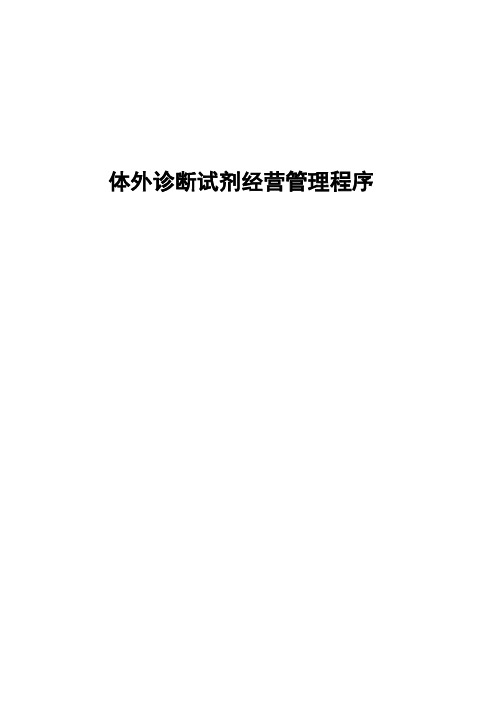
体外诊断试剂经营管理程序一、目的:通过对质量管理运行过程中质量原始记录及凭证的设计、编制、使用、保存及管理的控制,以证明和检查公司质量体系的有效性,规范文件管理,保证质量记录的可追溯性,依据《医疗器械监督管理条例》、《药品经营质量管理规范》等法规,特制订本程序。
二、范围:本程序适用于公司质量管理体系运行的所有部门。
三、定义:①质量记录:企业在质量体系运行的过程中,对所有质量活动和控制过程产生的行为和结果进行记载证明性文件。
②可追溯性;能全面、准确、真实、有效地反映质量活动行为及结果。
四、职责:①各有关部门按照质量记录的职责、分工,对各自管辖范围内质量记录的设计、编制、使用、保存及管理负责;②质量记录的设计由各使用部门提出,报质量管理部审批后执行。
质量管理部负责设计确定企业所需的通用质量记录(服务质量管理,工作质量记录、药品质量管理记录、表格,凭证等);③质量记录由各岗位人员负责填写,各部门应有专人负责管理,并按规定期限归档;④质量管理部负责对全公司质量记录的日常检查,并对其中的不合格项提出纠正措施。
(5)质量记录应符合以下要求:①质量记录字迹清楚、正确完整。
不得用铅笔填写,不得撕毁或任意涂改,需要更改时应在更改处加盖本人名章,保证其具有真实性、规范性和可追溯性;②质量记录可采用书面、也可用计算机方式保存,记录应易于检索。
文字与计算机格式内容应保持一致:③质量管理控制过程中,需明确相关质量责任的关键环节质量记录应采用书面形式,由相关人员签字留存;④质量记录应妥善保管,防止损坏、变质、丢失;⑤应在有关程序文件中规定质量记录的保存时间;⑥台帐记录和签名、盖章一律用蓝或黑色;签名、盖章须用全名。
(6)记录编码:①质量记录由质量管理部统一编码。
②质量记录的统一编码是 XX-XX-XXX,即公司代码—文件类别—文件序列号;(7)记录的收集、编目、归档、保管、查阅和处理:①各种质量记录应及时收集,年终汇总、编目、归档,以便使用查阅;②各种质量记录在规定保存期限内不得遗失或擅自处理;③到期的质量记录需处理时,应报质量管理机构监督实施并记录;④质量记录处理(销毁)记录保存 10 年以上;⑤质量记录处理(销毁)记录见质量记录发放回收登记表;(8)应对以下质量记录进行重点控制管理;a) 年度内部审核与制度实施考核记录b) 试剂购进记录c) 质量文件发放回收与更改记录d) 不合格试剂(有问题药品)处理记录e) 库房温湿度检测记录及温湿度调控设施使用记录f) 合格供货方及供货方提供的各种质量证明文件g) 首营企业与首营品种审批记录h) 试剂质量验收记录i) 保管、养护与计量设备使用维护检查记录j) 试剂在库检查记录k) 库存试剂养护记录l) 试剂销售记录m) 试剂出库复核记录n) 试剂质量复检记录o) 人员培训及考核记录p) 顾客投诉处理记录q) 质量记录处理(销毁)记录(9)支持性质量文件:质量管理体系文件管理制度。
体外诊断试剂注册申报资料模板-产品说明书

体外诊断试剂注册申报资料XXXXX检测试剂盒(XXX法)产品说明书XXXXX有限公司XXXXX检测试剂盒(XXXXX法)说明书【通用名称】被测物质名称+用途+ (方法或者原理)如:XXXXX检测试剂盒(XXXXX法)通用名称应当按照《体外诊断试剂注册管理办法》(国家食品药品监督管理总局令第5号)规定的命名原则进行命名,可适当参考相关“分类目录”和/或国家标准及行业标准。
如果被测物组分较多或者有其他特殊情况,可以采用与产品相关的适应症名称或者其他替代名称。
多水平质控品,不同浓度水平按不同注册单元申报,可增加有关浓度或赋值的描述性词语。
除特殊用途产品可在通用名称中注明样本类型外,其余产品的通用名称中均不应当出现样本类型、定性/定量等内容。
【英文名称】境内产品:如有英文名称,注册时说明。
境外产品:使用境外所用英文名称,与原文资料中的描述应一致。
【包装规格】注明可测试的样本数或装量,如xx测试/盒、xx人份/盒、xxmL,除国际通用计量单位外,其余内容均应采用中文进行表述。
如产品有不同组分,可以写明组分名称。
如有货号,可增加货号信息。
格式要求:1单一包装规格,可以不加标点符号。
2多个包装规格,按照分隔层次分别使用顿号、逗号、分号进行区分,以句号结束。
3不建议采用列表形式进行描述。
【预期用途】第一段内容详细说明产品的预期用途,如定性或定量检测、自测、确认等,样本类型和被测物等,具体表述形式根据产品特点做适当调整。
若样本来源于特殊受试人群,如孕妇、新生儿等,应当予以注明。
第二段内容说明与预期用途相关的临床适应症及背景情况,说明相关的临床或实验室诊断方法等。
1,声称内容均应有资料作为支持。
如分析性能评估资料、临床评价资料。
2,应全部使用中文表述,普遍认可的英文缩写可标注,无适当中文表述可采用英文或者缩写表示。
3,校准品、质控品需明确所有项目。
4,临床适应症的内容影响产品分类。
5,样本类型应明确。
6,血型定型类产品,需注明:“本产品不适用于血源筛查”。
河南省医用耗材、体外诊断试剂生产企业挂网操作手册
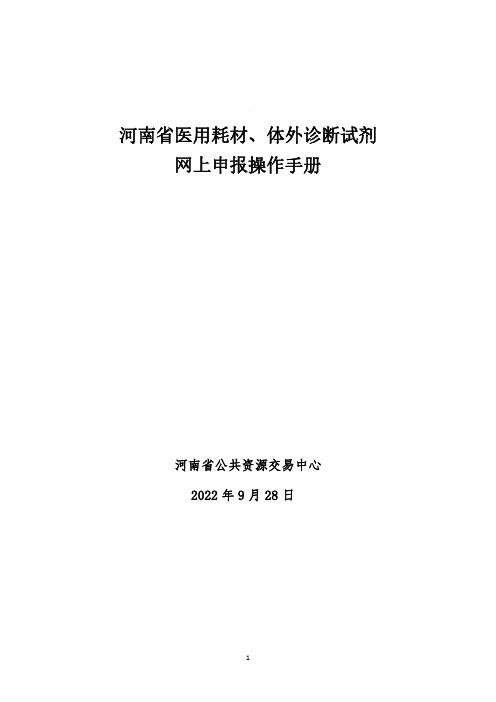
河南省医用耗材、体外诊断试剂
网上申报操作手册
河南省公共资源交易中心
2022年9月28日
一、用户登录
进入“河南省公共资源交易中心”用户登陆界面(输入用户名、密码、验证码进行登录)登录成功后点击耗材基础库进入耗材产品管理,点击试剂基础库进入试剂产品管理如下图:
二、产品申报
2.1 企业申报(医用耗材)
点击耗材产品管理菜单,点击“耗材产品新增”模块,进入“耗材申报产品”界面
申报类型选择【企业申报】选择医保耗材代码 ,选择医保耗材代码后自动带入耗材信息,生产企业名称可修改
点击选择规格型号,勾选规格型号后点击确定选择产品,选择后可点击删除按钮进行删除操作
填写产品资质信息:
填写完成企业申报材料,点击保存或提交
2.2 企业申报(体外诊断试剂)
点击试剂产品管理菜单,点击“试剂产品新增”模块,进入“试剂申报产品”界面
第一步:申报类型选择【企业申报】选择目录序号,选择目录序号后自动带入目录信息
维护产品资质信息,点击保存或提交。
医疗器械及体外诊断试剂注册申报资料基本要求
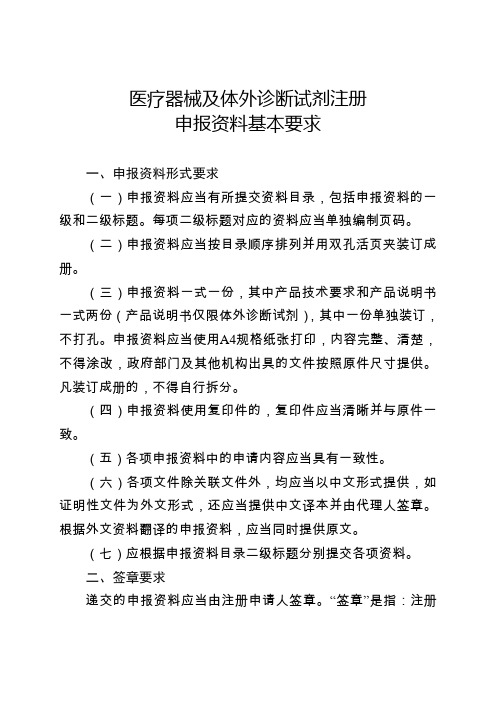
医疗器械及体外诊断试剂注册
申报资料基本要求
一、申报资料形式要求
(一)申报资料应当有所提交资料目录,包括申报资料的一级和二级标题。
每项二级标题对应的资料应当单独编制页码。
(二)申报资料应当按目录顺序排列并用双孔活页夹装订成册。
(三)申报资料一式一份,其中产品技术要求和产品说明书一式两份(产品说明书仅限体外诊断试剂),其中一份单独装订,不打孔。
申报资料应当使用A4规格纸张打印,内容完整、清楚,不得涂改,政府部门及其他机构出具的文件按照原件尺寸提供。
凡装订成册的,不得自行拆分。
(四)申报资料使用复印件的,复印件应当清晰并与原件一致。
(五)各项申报资料中的申请内容应当具有一致性。
(六)各项文件除关联文件外,均应当以中文形式提供,如证明性文件为外文形式,还应当提供中文译本并由代理人签章。
根据外文资料翻译的申报资料,应当同时提供原文。
(七)应根据申报资料目录二级标题分别提交各项资料。
二、签章要求
递交的申报资料应当由注册申请人签章。
“签章”是指:注册
申请人盖公章,或者其法定代表人、负责人签名并加盖公章。
三、电子文档要求
企业自行提供的所有材料和政府部门及其他机构出具的文件复印件均应上传签章的pdf扫描件,政府部门及其他机构出具的文件原件可直接上传pdf扫描件。
下列资料还应同时提交word文档,word文档可编辑、修改。
(一)产品技术要求。
(二)产品说明书。
(三)产品技术要求变更对比表。
(四)产品说明书变更对比表。
(五)规格型号/包装规格附件(如有)。
医疗器械电子注册申报系统(ERPS)实操常见问题
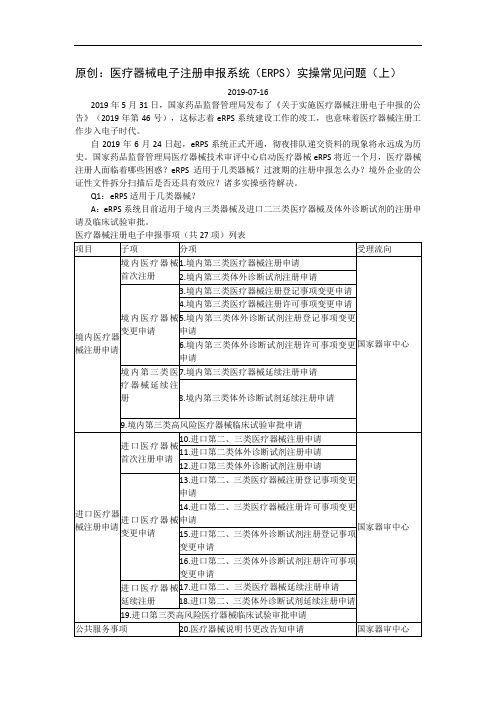
原创:医疗器械电子注册申报系统(ERPS)实操常见问题(上)2019-07-162019年5月31日,国家药品监督管理局发布了《关于实施医疗器械注册电子申报的公告》(2019年第46号),这标志着eRPS系统建设工作的竣工,也意味着医疗器械注册工作步入电子时代。
自2019年6月24日起,eRPS系统正式开通,彻夜排队递交资料的现象将永远成为历史。
国家药品监督管理局医疗器械技术审评中心启动医疗器械eRPS将近一个月,医疗器械注册人面临着哪些困惑?eRPS适用于几类器械?过渡期的注册申报怎么办?境外企业的公证性文件拆分扫描后是否还具有效应?诸多实操亟待解决。
Q1:eRPS适用于几类器械?A:eRPS系统目前适用于境内三类器械及进口二三类医疗器械及体外诊断试剂的注册申请及临床试验审批。
医疗器械注册电子申报事项(共27项)列表Q2:2019年6月24日之前受理的资料怎么办?A:在此前受理的资料按照旧版的43、44号文的要求执行,该产品的延续注册也可继续按照43、44号文的要求递交纸质资料。
在此之后受理的资料递交就按照eRPS的要求执行,其间过渡期可从线上申报或者线下申报两种途径择其一。
Q3:过渡期的资料怎么办?A:过渡期可从线上申报或者线下申报两种途径择其一。
线上eRPS提交不需纸质材料;线下递交纸质资料(含现场、邮寄)还需再按照要求准备好相应U盘,同时携带U盘、纸质版资料以及纸质版资料与电子版文档一致性声明至中心受理部门。
注意:1.不可仅提交纸质资料,纸质资料无需复印多份。
2.不可仅提交存有RPS ToC形式电子资料U盘。
3.U盘电子资料一定要符合RPS ToC要求,确保文件夹结构正确、RPS ToC要求必须提交的目录项下文件正确、不可存有一个以上注册申请项目、不可储存有申报事项以外数据等。
4.自eRPS启用后,选择线下途径提交医疗器械注册申请的,建议尽量选择现场办理方式,以方便申请人/注册人与审评中心受理部门沟通交流。
医疗器械使用操作手册

医疗器械使用操作手册第一章概述1.1 引言医疗器械使用操作手册是为了指导医疗机构和医务人员正确、安全地操作医疗器械而编写的。
本手册旨在提供详细的操作步骤和注意事项,以确保医疗器械的有效使用和患者的安全。
1.2 适用范围本手册适用于医疗机构内所有医务人员使用的医疗器械。
无论是临床医生、护士还是技术人员,都应仔细阅读本手册,并按照操作指南进行操作。
1.3 术语定义在本手册中,以下术语定义适用:- 医疗器械:指用于预防、诊断、治疗、监测或缓解疾病的设备、器具、仪器或其他相关物品。
- 操作者:指使用医疗器械的医务人员。
第二章操作流程2.1 准备工作在使用医疗器械之前,操作者应进行以下准备工作:- 检查医疗器械的完整性和清洁度。
- 确认医疗器械的适用范围和操作方法。
- 准备所需的辅助设备和消毒物品。
2.2 操作步骤根据具体的医疗器械,操作者应按照以下步骤进行操作:1. 步骤一:详细阅读使用说明书或操作手册。
2. 步骤二:佩戴个人防护装备,如手套、口罩和护目镜。
3. 步骤三:准备患者,包括正确的体位和清洁操作区域。
4. 步骤四:根据操作要求,进行消毒或灭菌处理。
5. 步骤五:正确安装医疗器械,并连接必要的附件。
6. 步骤六:调整医疗器械的参数和设置,确保其正常工作。
7. 步骤七:按照操作要求,进行操作,注意观察患者的反应和医疗器械的工作状态。
8. 步骤八:操作完成后,及时清洁和消毒医疗器械,恢复到初始状态。
9. 步骤九:记录操作过程和结果,包括时间、操作者和患者信息。
2.3 注意事项在操作医疗器械时,操作者应注意以下事项:- 严格按照使用说明书或操作手册的要求进行操作。
- 注意个人防护,避免交叉感染。
- 定期检查医疗器械的完整性和性能,及时更换损坏的部件。
- 注意医疗器械的维护和保养,确保其正常工作。
- 在操作过程中,及时处理异常情况和意外事件,保障患者的安全。
第三章紧急情况处理3.1 紧急情况的分类根据医疗器械使用过程中可能出现的紧急情况,可以将其分为以下几类:- 设备故障:如医疗器械无法启动、异常报警等。
医疗器械(体外诊断试剂)电子申报软件使用手册
医疗器械(体外诊断试剂)电子申报软件使用手册目录1. 软件概述 (2)1.1. 涉及申请表 (2)1.2. 注意事项 (2)2. 如何使用 (3)2.1. 安装、启动软件 (3)2.2. 第一次使用本软件 (3)2.3. 软件界面介绍 (5)2.3.1. 软件主界面 (5)2.3.2. 菜单栏 (5)2.3.2. 工具栏 (8)2.4. 操作申请表 (8)2.4.1. 新建申请表 (8)2.4.2. 保存申请表 (10)2.4.3. 打印申请表 (10)2.4.4. 打开申请表 (12)3. 软件升级更新 (12)3.1. 自动更新 (13)3.2. 更新设置 (13)1. 软件概述医疗器械(体外诊断试剂)电子申报软件为企业提供了多种医疗器械和体外诊断试剂申请的电子填报功能,包括申请表的查看、保存和打印。
1.1. 涉及申请表涉及到的申请表包括医疗器械类和体外诊断试剂类,具体如下标所示:1.2. 注意事项本软件会生成两种后缀的文件,“Mrt”为点击【保存】时生成的临时申请表文件,保存时不对申请表的必填项进行检查;“Rvt”为点击【打印】时生成的上报文件,是真正提交给药监局的电子申请表,申报时,用户需要同时提交该电子申请表文件和打印出来的纸质申请表。
在软件生成以上两种文件时,都会在文件名后标注相应的数据核对码,方便用户进行查找。
提示:请用户在保存文件时谨记提示的数据核对码,以防搞错文件。
2. 如何使用2.1. 安装、启动软件用户下载软件,并解压缩安装,得到的目录结构如下图所示:双击“MtdIvdDeclare.exe”运行软件。
注意:对于Windows XP以下的操作系统,在运行软件时可能会提示缺少.Net Framework,请到微软官方网站下载。
微软官方网站下载地址:/downloads/details.aspx?FamilyID=0856EACB-4362-4 B0D-8EDD-AAB15C5E04F5&displaylang=zh-cn若在安装.Net Framework时提示缺少Windows Installer,请到微软官方网站下载。
医疗器械说明书
医疗器械客户端操作说明书尊敬的客户你好!你刚才安装的是器械质量远程服务系统-客户端,下面针对软件的使用流程做个简单的操作说明书。
软件安装好后,会在你的桌面上自动生成一个地球图标()用软件的时候,双击打开这个图标,密码为空确认就可以进入软件。
软件是新装的,当然里面是没有任何数据的,需要企业对软件进行设置操作才会生成数据。
使用软件前的一些基础设置,比如操作员,职员,客户,医疗器械这些都是在软件的系统设置模块中添加。
一、系统设置1.操作员操作员就是操作这套软件的人,可以新增编辑删除等。
现在软件里面已将常用的企业负责人,质量负责人,采购,销售人员权限都已添加企业打开后,只需要点到相应的人员上进行编辑,把登录名改一下即可。
比如张三负责采购,就点到采购上面,点上面的编辑然后将姓名与登录名改一下,保存即可。
如下图:刚才我们用的管理员的身份进入软件的,你们可以编辑看一下,登录名是admin 管理员这个请大家不要再做修改,权限是最全的。
操作员设置好以后,做软件的时候,就需要对应的人员进入操作,采购就需要采购的人进入软件操作,销售就要销售的人进入软件操作。
2.仓库默认的软件里面有两个仓库,柜台库与冷冻库,如果企业需要自己再增加仓库的话,可以点上面的新增,将仓库的基本信息输入进去保存即可。
3.操作员操作仓库默认的软件里面有刚才的几个操作员与仓库,管理员是可以操作柜台库,企业可以选中操作员,然后将右边的柜台库与冷冻库打勾,这样操作员就可以操作仓库了。
如下图4.考勤记录软件可以自动记录操作员的考勤记录。
前提是要在系统设置—操作员,编辑,把参与考勤打勾,设置好后,以后操作软件时就会记录考勤5.操作日志操作员在软件里面操作的记录,软件也有记录操作日志的功能。
6.职员公司如果需要新增店内职员的,就在系统设置—职员里新增把里面的信息输好保存就可以。
7. 客户类别默认的客户类别软件里面已有三项,正常是不需要再新增的。
8.客户一般客户是分为两种,一种是供货商,即提供货物给你的。
医疗器械注册电子申报(eRPS)系统电子目录结构介绍-体外诊断试剂相关目录结构
44号公告 符合性声明
17
• 第1章——地区性管理信息
RPS目录
CH1.11.5 CH1.11.6 CH1.12 CH1.13
CH1.14
标题
真实性和准确性声明 符合性声明 主文档授权信 代理人委托书
其他地区性管理信息
适用情况
R R CR NR
CR
资料要求
境内产品由申请人出具所提交资料真实性的自 我保证声明。
产品技术要求 申请人应当在原材料质量和生产工艺稳定的前 提下,根据申请人产品研制、前期临床评价等 结果,依据国家标准、行业标准及有关文献, 按照《医疗器械产品技术要求编写指导原则》 的有关要求,编写产品技术要求,内容主要包 含产品性能指标和检验方法。第三类产品技术 要求中还应当以附录形式明确主要原材料、生
用)。
医疗器械优先审批程序 关于发布药品、医疗器 械产品注册收费标准的
公告
18
• 第2章——申报产品综述资料
RPS目录
CH2.1 CH2.2 CH2.3 CH2.4 CH2.4.1
CH2.4.2
标题
章节目录
适用 情况
CR
资料要求
本章提交申报资料的目录,包括目录序号、目录标题、适用情 况、上传文件名称、上传文件页码。适用情况应列明CR目录是
对应关系
RPS目录 系统导出,手动上
传 RPS目录
44号公告 证明性文件
16
• 第1章——地区性管理信息
RPS目录
CH1.08 CH1.09 CH1.10 CH1.11 CH1.11.1 CH1.11.2 CH1.11.3 CH1.11.4
标题
用户收费 申报前联系情况和与监管机
构的既往沟通记录 接受审查清单
医疗器械操作手册
医疗器械操作手册第1章产品概述 (4)1.1 产品介绍 (5)1.2 操作准备 (5)1.3 安全信息 (5)第2章安装与调试 (5)2.1 安装环境要求 (6)2.1.1 温度要求:安装环境的温度应保持在10℃至30℃之间,相对湿度不大于80%。
62.1.2 通风要求:设备安装场所应保持良好的通风条件,避免高温、潮湿及易燃易爆气体积聚。
(6)2.1.3 空间要求:设备周围应预留足够的空间,便于操作和维护。
具体空间要求请参考设备布局图。
(6)2.1.4 电源要求:设备安装场所应提供稳定可靠的电源,电压波动范围不得超过±10%。
电源应符合国家电气安全标准。
(6)2.1.5 地线要求:设备必须可靠接地,接地电阻应小于4Ω。
(6)2.1.6 防护设施:如有必要,安装场所应设置相应的防护设施,如防静电、防尘、防潮等。
(6)2.2 设备安装步骤 (6)2.2.1 开箱检查:在安装前,请仔细检查设备外包装是否完好,确认设备型号、规格及数量无误。
如有损坏,请及时与供应商联系。
(6)2.2.2 设备搬运:在搬运设备时,请遵循以下原则: (6)2.2.3 设备安装: (6)2.3 调试与验收 (6)2.3.1 开机调试: (6)2.3.2 验收: (7)第3章基本操作流程 (7)3.1 开机与关机 (7)3.1.1 开机 (7)3.1.2 关机 (7)3.2 界面操作说明 (7)3.2.1 主界面 (7)3.2.2 功能菜单 (7)3.3 基本功能设置 (7)3.3.1 系统设置 (8)3.3.2 设备设置 (8)3.3.3 用户设置 (8)第4章使用注意事项 (8)4.1 患者使用注意事项 (8)4.1.1 在使用医疗器械前,患者应仔细阅读产品说明书,并在医护人员指导下进行操作。
(8)4.1.2 患者在使用医疗器械过程中,应严格遵循医嘱,不得擅自更改设备设置或使用方式。
(8)4.1.3 患者在使用过程中如出现不适,应立即停止使用,并及时告知医护人员。
- 1、下载文档前请自行甄别文档内容的完整性,平台不提供额外的编辑、内容补充、找答案等附加服务。
- 2、"仅部分预览"的文档,不可在线预览部分如存在完整性等问题,可反馈申请退款(可完整预览的文档不适用该条件!)。
- 3、如文档侵犯您的权益,请联系客服反馈,我们会尽快为您处理(人工客服工作时间:9:00-18:30)。
医疗器械(体外诊断试剂)
电子申报软件
使用手册
目录
1. 软件概述 (2)
. 涉及申请表 (2)
. 注意事项 (2)
2. 如何使用 (3)
. 安装、启动软件 (3)
. 第一次使用本软件 (3)
. 软件界面介绍 (4)
软件主界面 (4)
菜单栏 (5)
工具栏 (8)
. 操作申请表 (8)
新建申请表 (8)
保存申请表 (10)
打印申请表 (10)
打开申请表 (12)
3. 软件升级更新 (12)
. 自动更新 (12)
. 更新设置 (13)
1. 软件概述
医疗器械(体外诊断试剂)电子申报软件为企业提供了多种医疗器械和体外诊断试剂申请的电子填报功能,包括申请表的查看、保存和打印。
. 涉及申请表
涉及到的申请表包括医疗器械类和体外诊断试剂类,具体如下标所示:
. 注意事项
本软件会生成两种后缀的文件,“Mrt”为点击【保存】时生成的临时申请表文件,保存时不对申请表的必填项进行检查;“Rvt”为点击【打印】时生成的上报文件,是真正提交给药监局的电子申请表,申报时,用户需要同时提交该
电子申请表文件和打印出来的纸质申请表。
在软件生成以上两种文件时,都会在文件名后标注相应的数据核对码,方便用户进行查找。
提示:请用户在保存文件时谨记提示的数据核对码,以防搞错文件。
2. 如何使用
. 安装、启动软件
用户下载软件,并解压缩安装,得到的目录结构如下图所示:
双击“”运行软件。
注意:
对于Windows XP以下的操作系统,在运行软件时可能会提示缺少.Net Framework,请到微软官方网站下载。
微软官方网站下载地址:
&displaylang=zh-cn
若在安装.Net Framework时提示缺少Windows Installer,请到微软官方网站下载。
微软官方网站下载地址:
&FamilyID=5FBC5470-B259-4733-A914-A956122E08E8
. 第一次使用本软件
首次使用该软件时,软件会提示需要设置填报文件的保存路径,如下图所示:
点击【确定】按钮进行配置。
这里需要配置的项目为默认的报盘文件保存时的目录,如下图所示:
默认的存储目录为“C:\申请表\”,如果该目录不存在,将在文件保存的时候自动创建。
点击【浏览…】按钮,选择其他的目录作为默认存储目录。
在申请表编辑过程中,点击【保存】按钮时,所保存的文件将保存在这里所设置的目录中。
设置完毕后,点击【确定】按钮进入软件主界面。
注:如以后需要修改本配置,可以通过菜单栏【查看】 【选项…】菜单项进行配置,详细参考『菜单栏』。
若安装的机器未连接互联网,则软件启动进行自动更新时可能出现以下提示:
点击确定即可,不影响软件的正常使用。
若使用的机器不经常连接网络,可将自动更新设置取消,详细参考『更新设置』。
. 软件界面介绍
软件主界面
软件主界面如下图所示:
菜单栏:包括软件所有的功能操作,包括【文件】、【查看】和【帮助】菜单;
工具栏:包括常用的菜单功能按钮,包括【新建】、【打开】、【保存】、【打印】、【填报说明】和【退出】;
主工作区:申请表的展现和编辑区域;
状态栏:包括当前操作的相关提示。
菜单栏
本节介绍菜单栏的所有功能按钮。
1.【文件】菜单,如下图所示:
【文件】菜单下的功能按钮主要为操作申请表时需要使用,所以,这些功能将在『操作申请表』中详细描述。
2.【查看】菜单,如下图所示:
菜单项【工具栏】和【状态栏】为可选菜单项,选中相应的菜单项,将显示对应的区域,否则将不会显示。
菜单项【选项…】提供配置文件存储目录的功能,点击该菜单项在弹出窗口中进行配置,操作与『第一次使用本软件』中的操作一致。
3.【帮助】菜单,如下图所示:
菜单项【填写帮助】提供本软件的使用说明和相关申请表的填报说明,点击该菜单项显示如下图所示的帮助界面:
菜单项【关于】,显示软件相关的信息,点击菜单项,显示如下图所示的弹出窗:
菜单项【更新设置…】包括更新软件的相关操作,将在『更新设置』中详细描述。
工具栏
工具栏中的功能按钮提供菜单栏中较为常见的功能,其对应关系如下表所示。
图示名称对应菜单项说明
新建【文件】→【新建】选择不同的申请表进行创建
打开【文件】→【打开】打开已保存的申请表
保存【文件】→【保存】保存正在编辑的申请表
打印【文件】→【打印】打印正在编辑的申请表并生成报盘文件
填报说明【帮助】→【填报说明】显示相关的填报说明信息
退出【文件】→【退出】退出软件
. 操作申请表
新建申请表
点击工具栏【新建】按钮,如下图所示,选择需要填写的申请表。
软件在主工作区显示申请表,此时进行编辑,如下图所示。
注1:所有带“*”号的为必填项,否则无法进行打印,但可以保存。
保存申请表
数据输入过程中,可以在工具栏区中点击【保存】按钮来保存申请表数据,在菜单区中点击【文件】→【保存】同样可以完成保存操作。
文件会保存在初始化时设置的文件目录下,并且保存成功后,会给出提示信息,如图所示(图中默认存储目录已修改):
保存后,软件将生成以“Mrt”为后缀扩展名的文件。
注:此保存文件只是本地草稿,可以随时打开该文件对表单信息进行修改,但是并不能进行报送。
只有在打印报送时才产生正式的报送文件。
打印申请表
申请表中所有项目填写完毕后,可点击工具栏【打印】按钮(或菜单栏【文件】→【打印】)进行打印。
如果项目填写不完整,软件将给出提示,如下图所示:
填写完整后,打印时,将生成正式的报送文件,如下图所示(注意:这里需要选择文件的生成目录,而不是使用默认目录):
这里生成的是以“Rvt”为后缀扩展名的报盘文件,请不要随便更改文件名称。
生成的文件如下图所示:
点击【确定】按钮后,显示打印预览界面,如下图所示:
点击左上角打印按钮打印。
打开申请表
本软件支持打开已保存的Mrt文件或Rvt文件,即可同时打开这两种文件进行任何上述的“保存”或“打印”相关的操作。
打开申请表后,无论是否修改,点【保存】按钮每次都将生成一个新的临时申请表文件(“Mrt”文件)。
若打开申请表后,进行了修改,点击【打印】时将生成新的上报文件(“Rvt”文件);若没有进行过任何修改,点击【打印】时将不会生成新的文件。
3. 软件升级更新
本软件支持自动从服务器下载相关的更新内容,而保证软件处于最新的版本。
注:如果在更新升级中发生错误,导致软件无法正常运行的,请及时到国家药监局网站下载最新的软件,以保证申报的正常进行。
. 自动更新
软件默认状态下处于自动检测更新状态,每次运行软件时,都将检测是否有新的更新可以使用。
这些是静默进行的。
如果检测到新的更新,将给出如下
图的提示:
点击【确定】按钮,进行更新,如下图所示:
点击【确定】按钮开始下载,更新。
更新完成后,软件将自动启动。
. 更新设置
点击菜单栏【帮助】 【更新设置…】,弹出更新设置对话框,如下图所示:
更新的设置包括是否启用自动更新和升级文件获取地址。
默认情况下,启用自动更新,即运行程序时进行更新检查。
这里可以取消,但是并不推荐取消本选项。
升级文件获取地址用于连接远程服务器读取升级文件,在没有官方指导的前提下,请勿尝试任何修改,否则,将造成无法连接到服务器进行更新。
当前的可用远程连接地址为:如果您取消了自动更新,可以在运行后,点击【立即检查更新】按钮手动检查是否有可以用的更新组件。
注意:在必要的情况下,软件将会退出来执行更新,更新前请保存申请表的修改。
